L'ensemble tête d'impression est le compartiment qui abrite les cartouches d'encre de votre imprimante. Votre imprimante affiche l'erreur « Tête d'impression manquante ou défaillante » pour signaler un dysfonctionnement de la tête d'impression. Le problème peut être dû à des buses d'encre obstruées, à des cartouches d'encre sales, à des bourrages papier internes, etc.
Les imprimantes HP peuvent également afficher cette erreur si la tête d'impression aspire l'air des cartouches d'encre. Ce didacticiel couvre les correctifs de dépannage pour l'erreur « Tête d'impression manquante ou en échec » sur Imprimantes HP.
Redémarrez ou réinitialisez votre imprimante aux paramètres d'usine
Le redémarrage de votre imprimante corrigera problèmes courants d'imprimante, tout comme la restauration de ses paramètres par défaut.
Remarque :La réinitialisation des paramètres d'usine de votre imprimante HP ne réinitialisera pas le nombre de pages, la langue ou la taille du bac.
Réinstallez la tête d'impression de votre imprimante si le message d'erreur de tête d'impression manquante persiste.
Réinstallez la tête d'impression de votre imprimante HP

Les imprimantes HP peuvent mal fonctionner si la tête d'impression n'est pas correctement installée dans le chariot. Réinstallez la tête d'impression de votre imprimante et vérifiez si cela arrête l'erreur «Tête d'impression manquante ou défaillante». Éteignez votre imprimante et débranchez son câble d'alimentation avant de réinstaller ou de réaligner la tête d'impression.
Ouvrez la porte d'accès aux cartouches de votre imprimante, soulevez le loquet du chariot et retirez doucement la tête d'impression à moitié. Remettez le loquet du chariot pour verrouiller fermement la tête d'impression.
Essayez les étapes de dépannage ci-dessous si la réinstallation de la tête d'impression ne résout pas l'erreur « Tête d'impression manquante ou défaillante ».
Vérifier les bourrages papier

Les bourrages papier à l'intérieur de votre imprimante peuvent empêcher la détection de la tête d'impression. Éteignez votre imprimante, débranchez son câble d'alimentation et vérifiez la zone d'accès aux cartouches d'encre ou de toner pour déceler du papier coincé.
Examinez le chemin du chariot et d'autres zones et retirez les morceaux de papier déchirés à l'intérieur de votre imprimante. Fermez la porte d'accès aux cartouches et rebranchez le câble d'alimentation de votre imprimante..
Nettoyer ou remplacer les cartouches d'encre
La saleté, les débris ou les résidus d'encre sur votre cartouches d'encre de l'imprimante peuvent également déclencher des erreurs d'impression. Retirez vos cartouches d'encre de la tête d'impression et essuyez la saleté ou les débris accumulés. HP recommande de nettoyer les cartouches d'encre à l'aide d'un chiffon propre, sec et non pelucheux imbibé d'eau distillée.

Vous devez également essuyer délicatement l'encre accumulée sur les contacts électriques cuivrés de la tête d'impression et du chariot. Insérez les cartouches d'encre dans leurs emplacements à code couleur, fermez la zone d'accès aux cartouches et allumez votre imprimante.
Toucher les buses d'encre ou nettoyer au-delà des contacts électriques peut provoquer problèmes de qualité d'impression et des pannes électriques. De même, laisser vos cartouches d'encre ou votre tête d'impression hors de l'imprimante pendant une période prolongée (plus de 30 minutes) peut endommager les cartouches et l'imprimante.

Nettoyez les cartouches d'encre et la tête d'impression rapidement (mais soigneusement) et remplacez-les immédiatement. Reportez-vous à ce didacticiel d'assistance HP pour plus d'informations sur le nettoyage des cartouches d'encre et de la tête d'impression de votre imprimante.
Certaines imprimantes HP Inkjet disposent d'une fonction « Nettoyer la tête d'impression » dans leur panneau de commande. Selon le modèle de votre imprimante, vous trouverez l'option de nettoyage dans la section « Outils », « Maintenance » ou « Services d'imprimante » du panneau de commande. Reportez-vous au manuel de votre imprimante pour obtenir des instructions sur l'accès ou l'utilisation de son outil de nettoyage.
Vérifiez les problèmes de connectivité entre l'imprimante et les cartouches si le problème de tête d'impression persiste. Assurez-vous que les cartouches d'encre sont correctement connectées et que leurs languettes en plastique sont alignées avec la tête d'impression.
De plus, inspectez la puce de la cartouche et assurez-vous qu'elle est correctement fixée et en bon état. Vous devrez peut-être remplacer l'ensemble du pack de cartouches, surtout si vous utilisez des cartouches non HP.
Mettre à jour le micrologiciel de l'imprimante

La mise à jour du micrologiciel de votre imprimante vers la dernière version résout parfois erreurs de tête d'impression et autres dysfonctionnements d'impression. Vous pouvez mettre à jour le micrologiciel de votre imprimante via le site Web HP ou l'application HP Smart.
Mettez à jour votre imprimante à partir du site Web HP
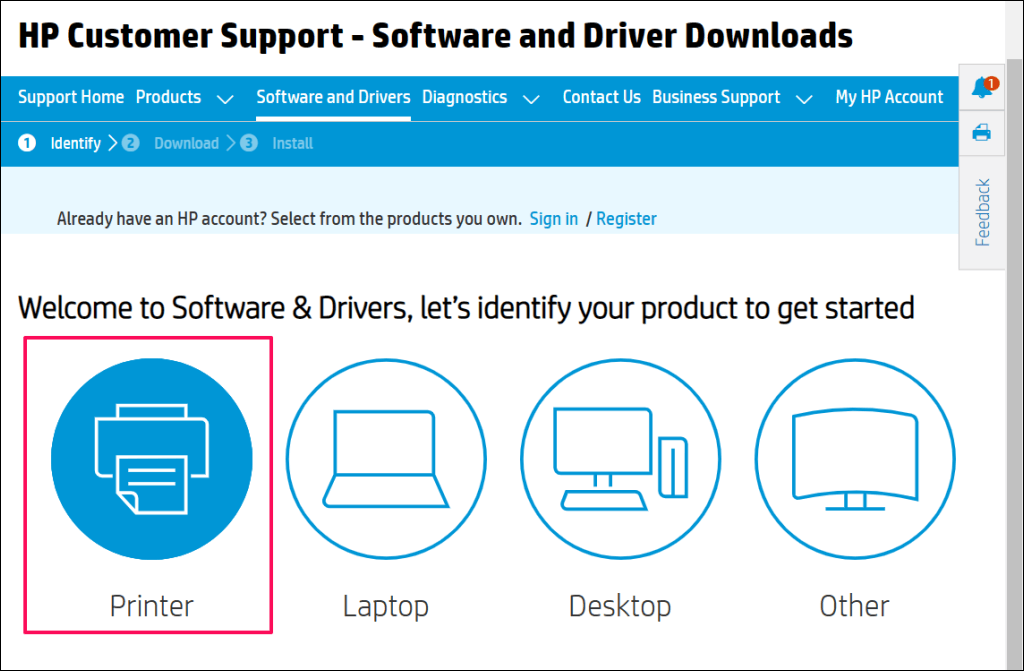
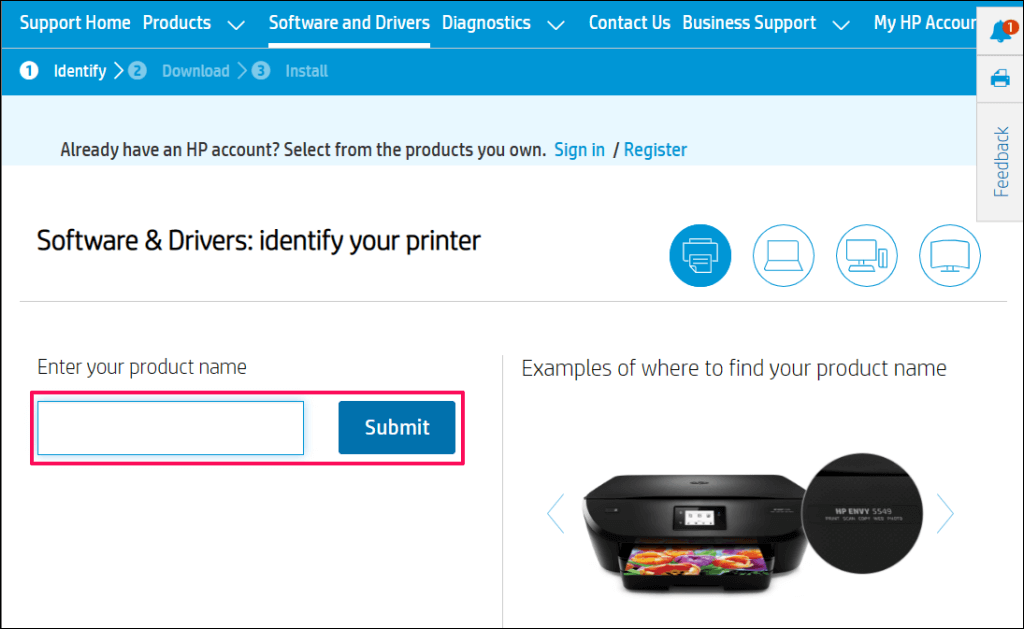
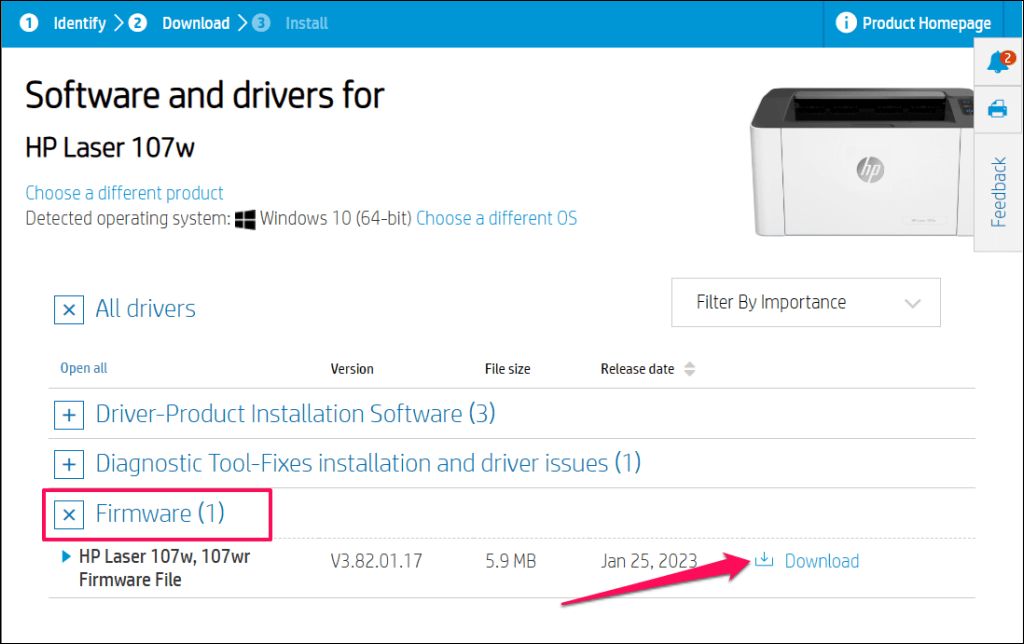
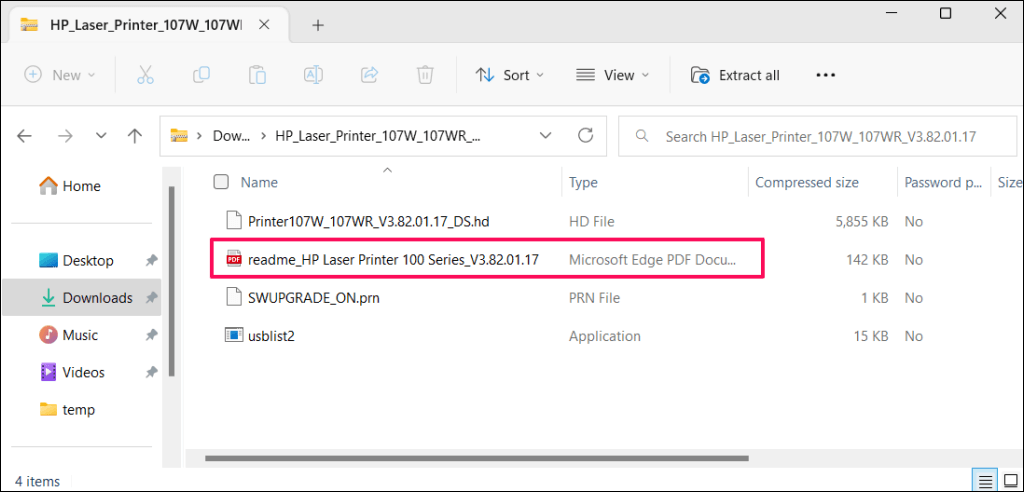
Redémarrez votre ordinateur et votre imprimante après avoir installé la mise à jour du micrologiciel. Gardez votre imprimante sous tension pendant le processus de mise à jour du micrologiciel. Une panne de courant ou la mise en marche de votre imprimante lors de la mise à jour de son micrologiciel peut endommager l'imprimante de manière irréversible.
Mettez à jour votre imprimante via HP Smart
Les étapes de mise à jour du micrologiciel de votre imprimante peuvent varier en fonction de la version de l'application HP Smart et du modèle de votre imprimante.
Sélectionnez votre imprimante sur l'écran d'accueil de l'application HP Smart et sélectionnez Paramètres avancésou Page d'accueil de l'imprimante(EWS). Ensuite, accédez à Outils/Services Web>Mise à jour de l'imprimante(s) et sélectionnez Vérifier maintenant.
L'application HP Smart téléchargera et installera automatiquement toute mise à jour du micrologiciel disponible sur votre imprimante.

Vous pouvez également installer des mises à jour du micrologiciel à partir du panneau de commande de votre imprimante. Ce Document d'assistance clientèle HP présente différentes manières d'installer les mises à jour du micrologiciel ou des pilotes sur votre imprimante HP.
Corriger l'erreur de tête d'impression défaillante HP
Contactez l'assistance HP ou un centre de service local si l'erreur de tête d'impression manquante persiste. Vous recevrez une nouvelle tête d’impression ou une imprimante de remplacement si votre imprimante est défectueuse et sous garantie. Utilisez Outil de vérification des garanties de produits HP pour vérifier la garantie ou l'état du service de votre imprimante.
Sinon, HP entretiendra ou réparera votre imprimante moyennant des frais si vous possédez un produit hors garantie.
.